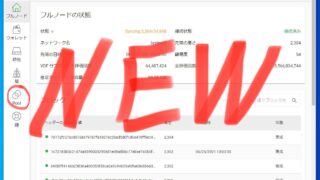イーサリアムのマイニングについて大きく分けて以下のことをしないといけません。
①イーサリアムのウォレット(財布)を準備します。
②マイニングソフトをダウンロードします。
③マイニングプールへ接続します。
初心者でも分かるように基本的に写真付きで解説します。
写真の枚数が多くなるので、2回分けて紹介させていただきます。
この記事はイーサリアムウォレットの登録方法の記事になります。
私はMetaMaskを使っています。安全性と利便性が兼ね備えたウォレットだと思います。
詳細について後程ご紹介します。
MetaMask:
chrome拡張機能で利用できるウォレットです。このウォレットもアドレスやその秘密鍵は外部サーバに保存されるわけではなく送金処理なども全てブラウザ上で動作します。
さらにIOS、Androidアプリもあります。
今回IPHONEアプリを使って登録方法を紹介します。
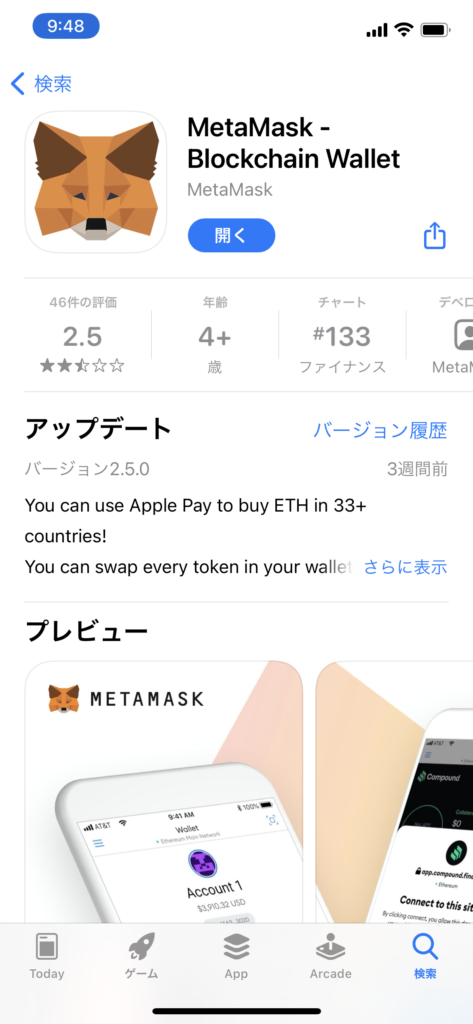
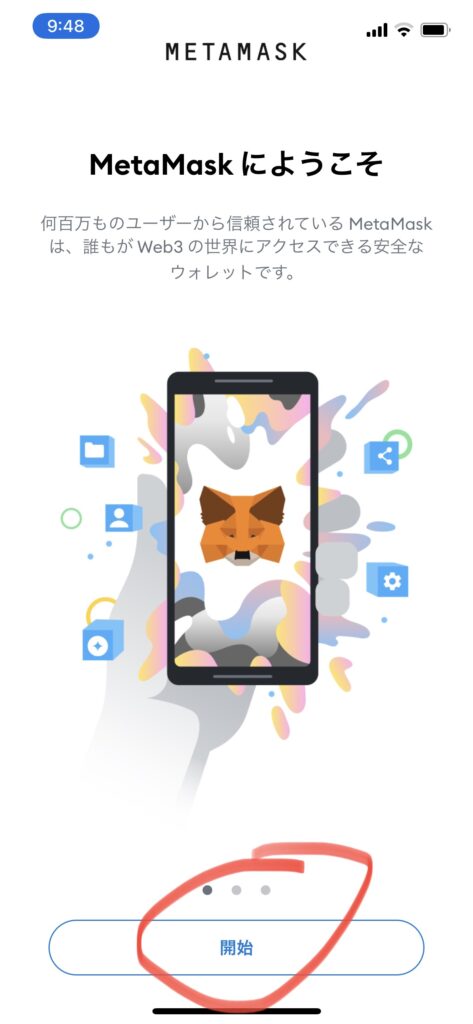
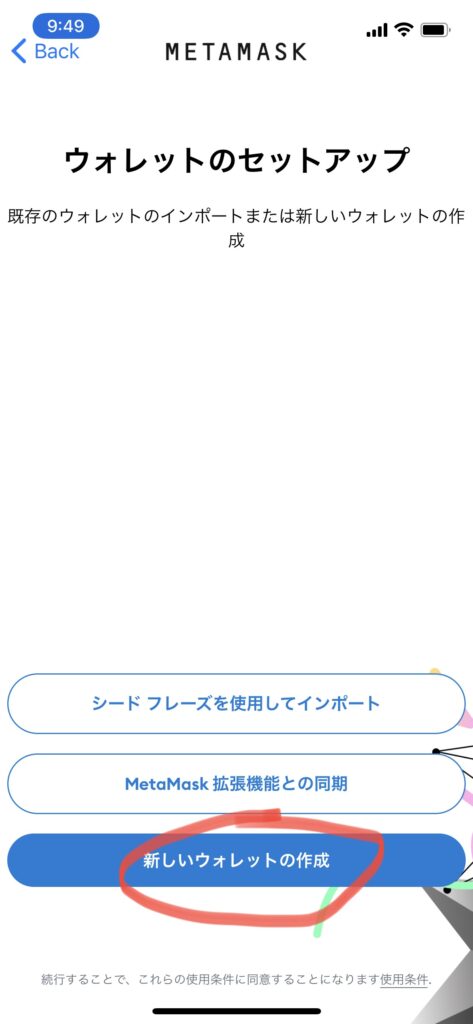
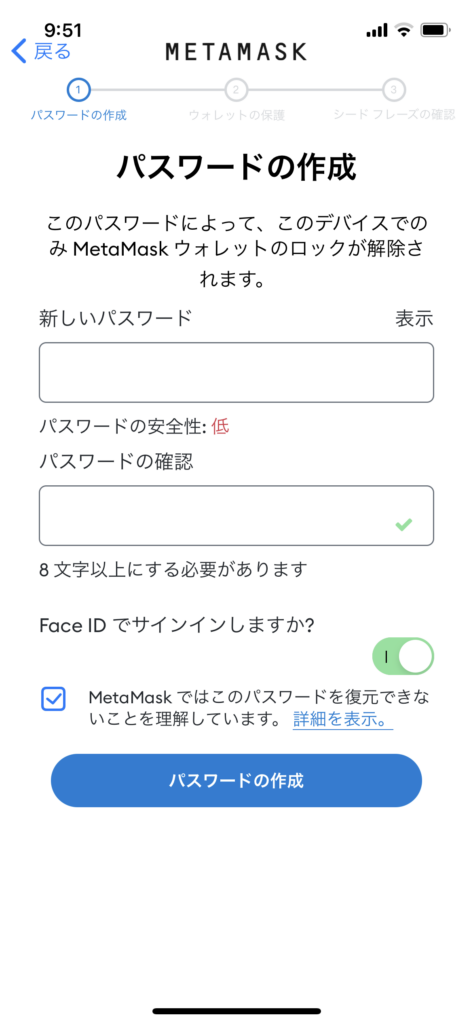
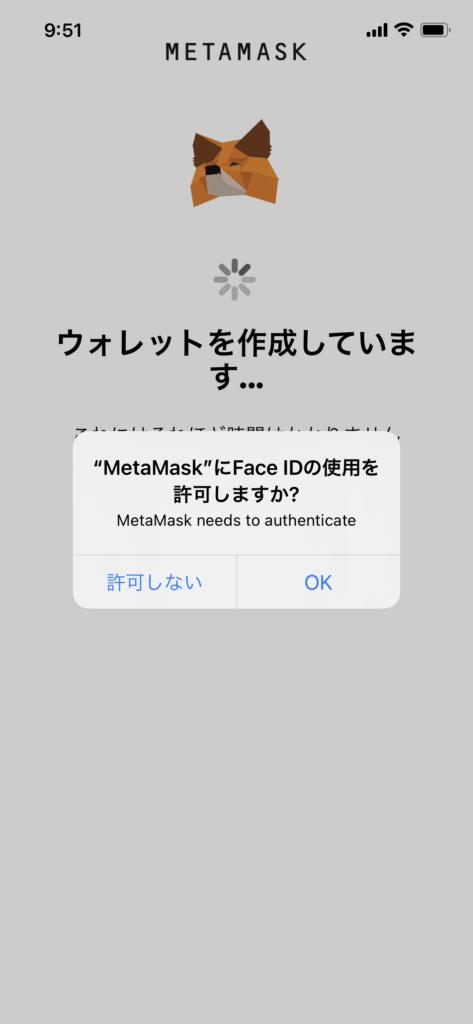
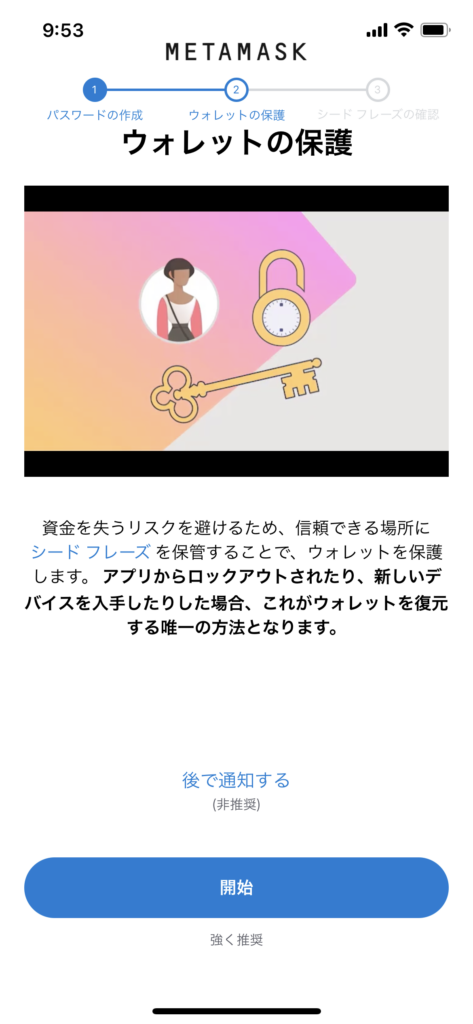
因みに私は紙で印刷して、金庫と住宅ローンファイルにそれぞれ1枚保管してあります。
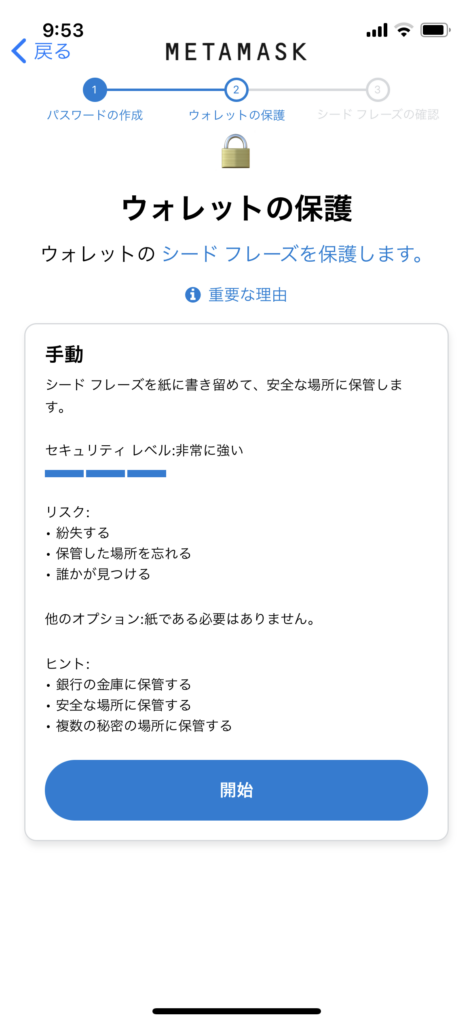
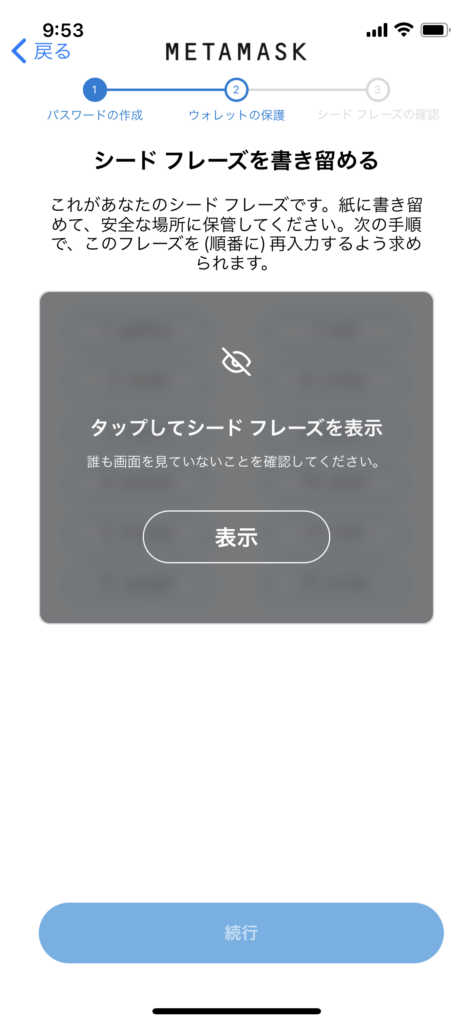
必ず、大事に控えてください。忘れたら、永遠に取り戻せません。
もちろん、誰にも教えてはいけません。
※これは今回は記事のために新たに作ったウォレットなので、残高がなく、今後使う予定もない
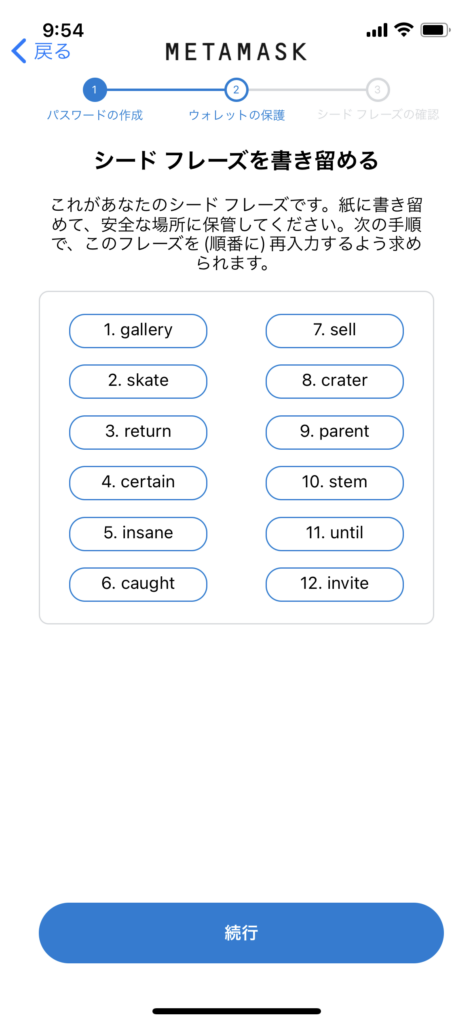
先ほどの12個の英単語必ず、順番通りに再度入力しないといけません。
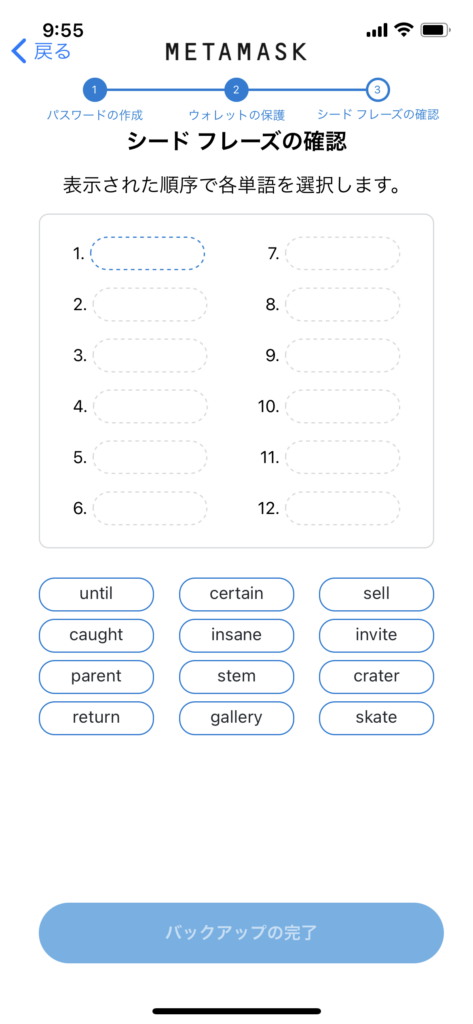
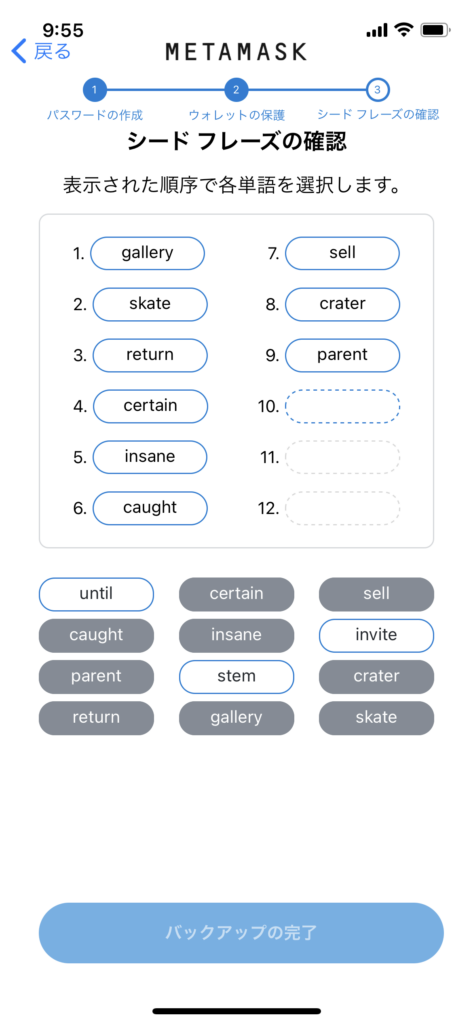
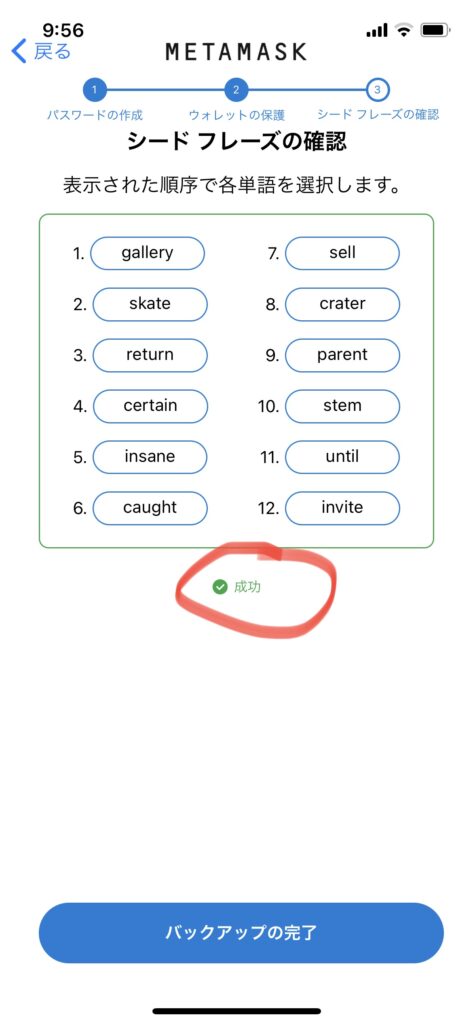
これでETHウォレットの作成が完了しました。
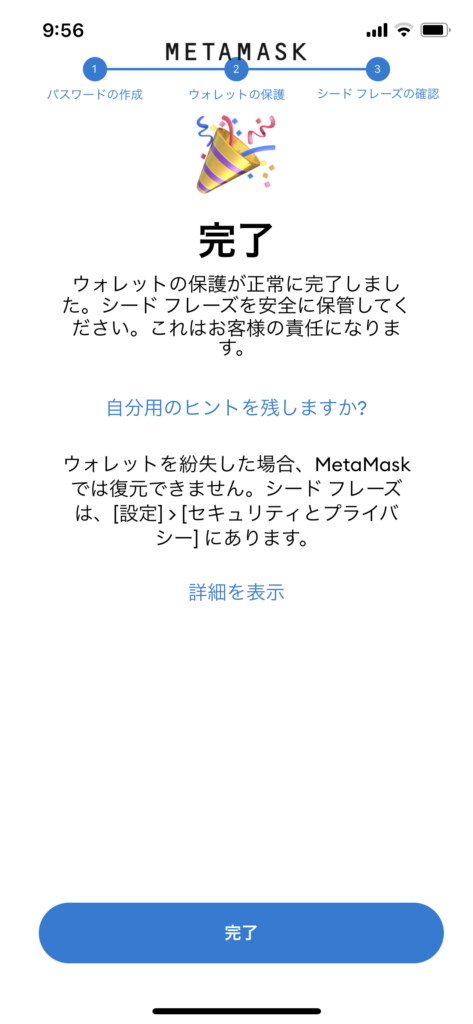
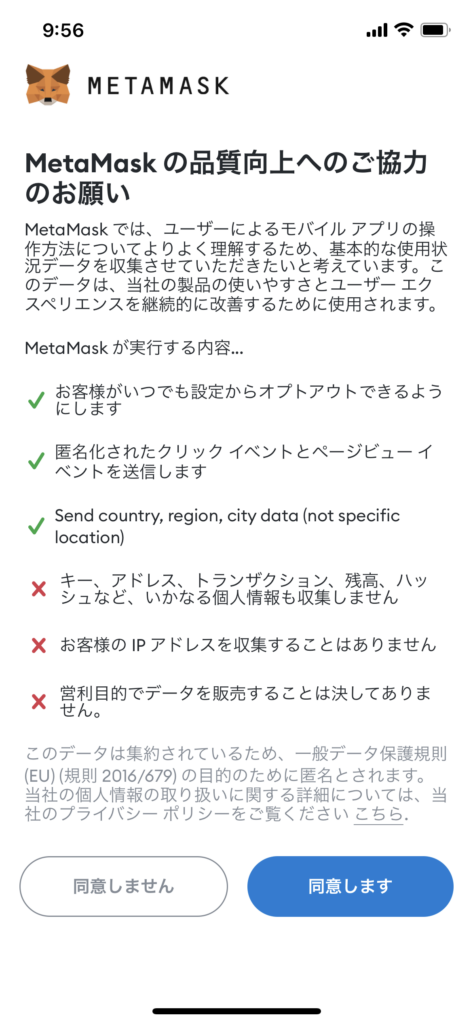
因みにAccount1長押しすれば、表示するアカウント名が変更できます。

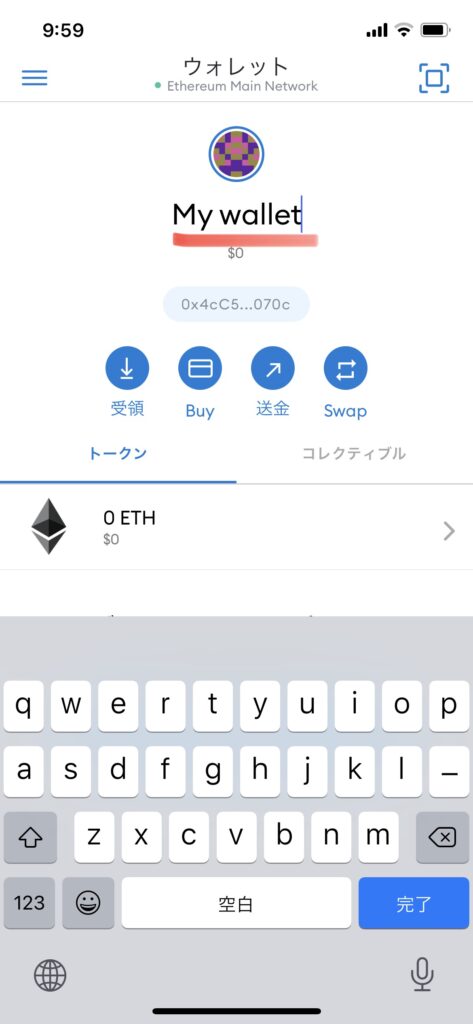
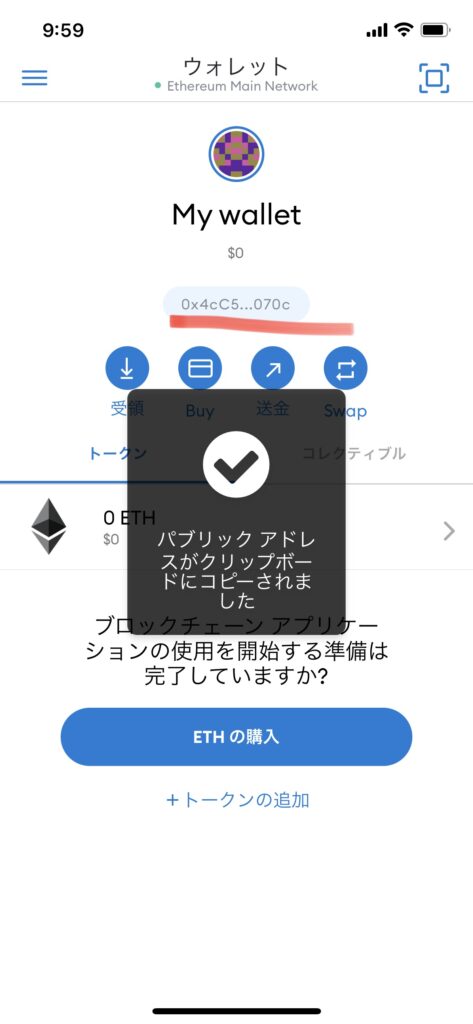
MetaMaskアプリのログインパスワードについて
MetaMaskのサーバーに保存していません。
自分のスマートフォン内にだけ保存してあります。
もし忘れたら、復元ができません。
機種変更したり、同じスマートフォンでも一度アプリを削除したら、再度インストールしても、
ログインパスワードが利用できなくなります。
その際にシードフレーズを入力して、再度ログインパスワードを設定する必要があります。
だから、シードフレーズを必ず、大事に保管してくださいね!